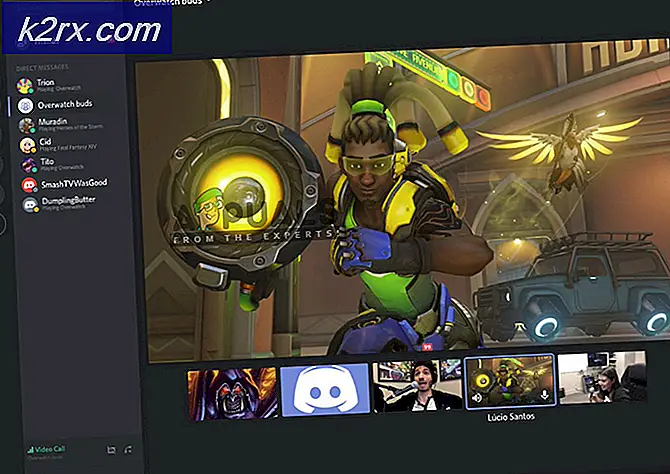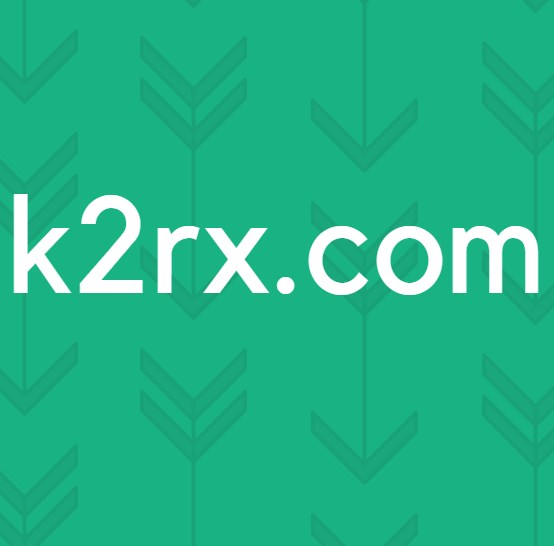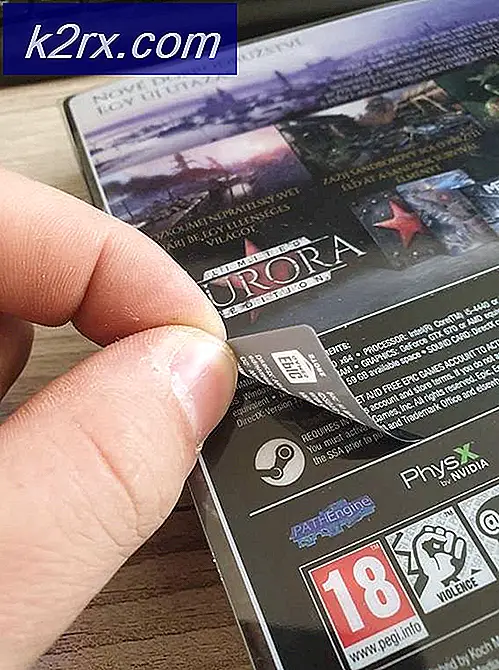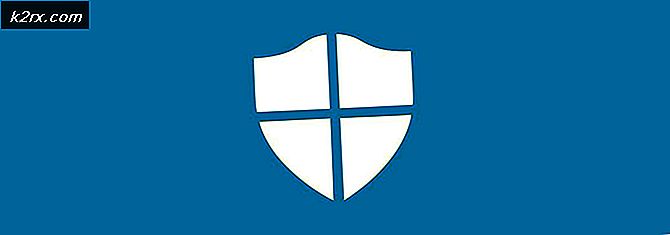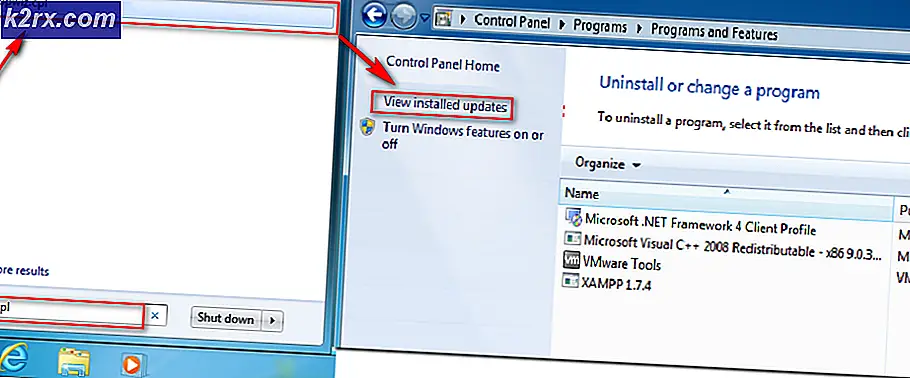Làm cách nào để Đặt đồ ăn với Trợ lý Google?
Trong cuộc sống ngày nay, nơi mọi người đều quá bận rộn với các hoạt động thường ngày của mình, thật khó để tìm ra thời gian để thư giãn. Bằng cách thư giãn, tôi có nghĩa là bạn có tất cả các phương tiện để bạn có thể giao trách nhiệm của mình cho người khác. Một người nào đó có thể làm những điều đó một cách chính xác và đáng tin cậy như chính bạn đã làm. Nhiều khi chúng ta lập kế hoạch đi chơi với bạn bè và gia đình. Tuy nhiên, rất ít kế hoạch trong số này thực sự thành công. Lý do đằng sau đó là lịch trình bận rộn của chúng tôi không cho phép chúng tôi thực hiện theo kế hoạch của mình.
Điều mà mọi người thường nghĩ khi bạn mời họ đi đâu đó là điều đó sẽ lãng phí rất nhiều thời gian quý báu của họ. Thời gian họ dành để gặp bạn, gọi đồ ăn và sau đó có nó sẽ nhiều đến mức họ có thể tận dụng nó cho việc gì đó hiệu quả hơn. Ngày nay, những người được gọi là thực tế coi việc dành hơn vài phút cho những việc như bữa trưa và bữa tối là hoàn toàn vô ích. Vì vậy, những gì họ muốn là một giải pháp nhanh chóng với sự trợ giúp của họ để họ có thể gọi đồ ăn và thưởng thức nó chỉ trong nháy mắt. Như họ sẵn sàng gặp bạn nhưng họ muốn giao đồ ăn ngay để tiết kiệm thời gian.
Vâng, nó không phải là một vấn đề nữa. Google chưa bao giờ làm người dùng thất vọng bất cứ khi nào họ đưa ra bất kỳ nhu cầu nào. Do đó, nó lại ở đó để phục vụ nhu cầu đặt đồ ăn của bạn. Google đã nhúng một cơ chế bên trong Trợ lý Google với sự trợ giúp của bạn có thể thuận tiện đặt thức ăn để nhận hoặc giao hàng. Trong bài viết này, chúng ta sẽ tìm hiểu phương pháp Đặt đồ ăn bằng Trợ lý Google. Vì vậy, chúng ta hãy bắt tay vào đọc ngay để có thể nhanh chóng no bụng.
Làm cách nào để Đặt đồ ăn với Trợ lý Google?
Để đặt đồ ăn bằng Trợ lý Google, bạn cần thực hiện các bước sau:
- Khởi chạy Trợ lý Google ứng dụng trên điện thoại của bạn bằng cách nhấn vào biểu tượng của nó.
- Bây giờ hãy nhập tên của nhà hàng mà bạn muốn đặt hàng hoặc thậm chí bạn có thể nói tên của nhà hàng đó.
- Ngay sau khi Trợ lý Google của bạn nhận ra tên này, bạn sẽ được hiển thị với hai tùy chọn, tức là Chuyển và Nhặt lên. Nếu bạn muốn đồ ăn được giao tận nơi, hãy nhấn vào tùy chọn Giao hàng. Tuy nhiên, nếu bản thân bạn muốn đến nhà hàng và mang đồ ăn về nhà, hãy nhấn vào tùy chọn Đón.
- Nếu bạn đã chọn tùy chọn Giao hàng thì bạn sẽ được hiển thị với danh sách các dịch vụ của nhà cung cấp khác nhau mà bạn có thể sử dụng để giao đồ ăn của mình. Hiện tại, Google đã hợp tác với 5 các dịch vụ giao hàng khác nhau, tức là DoorDash, Bạn cùng phòng, Delivery.com, Lát, và ChowNow. Bạn có thể chọn bất kỳ dịch vụ nào trong năm dịch vụ này tùy theo sự lựa chọn của bạn. Hơn nữa, Google cũng có kế hoạch hợp tác với nhiều dịch vụ giao hàng hơn trong tương lai gần.
- Sau đó, bạn có thể chọn bất kỳ món ăn nào bạn muốn gọi từ thực đơn của nhà hàng chỉ bằng cách nhấn vào chúng. Hơn nữa, bạn cũng có thể chọn thêm Ghi chú bổ sung cùng với đơn đặt hàng của bạn để xác định các yêu cầu của bạn rõ ràng hơn.
- Việc xem lại đơn đặt hàng của bạn, tức là những thứ bạn đã chọn, trước khi đặt nó luôn được coi là tốt. Để làm điều đó, hãy nhấn vào Đi đến Đặt hàng Lựa chọn. Làm điều này sẽ hiển thị toàn bộ đơn đặt hàng của bạn trước mặt bạn. Bạn thậm chí có thể sửa đổi nó từ đây nếu bạn muốn.
- Tuy nhiên, nếu bạn cảm thấy mọi thứ dường như hoàn toàn ổn, hãy chọn Thủ tục thanh toán tùy chọn để hoàn thành đơn đặt hàng của bạn.
- Cuối cùng, hãy nhấn vào Đặt hàng Lựa chọn. Ngay sau khi thực hiện việc này, bạn sẽ nhận được bản sao biên lai thanh toán của mình qua email.
Bằng cách này, bạn có thể đặt đồ ăn chỉ trong vòng vài giây đơn giản bằng cách ngồi tại nhà với sự trợ giúp của Trợ lý Google và có thể giao đồ ăn ngay trước cửa nhà bạn. Bạn cũng có thể đến và mua đồ ăn đó từ nhà hàng đã chọn nếu bạn muốn đi dạo một chút trước khi có đồ ăn của mình.